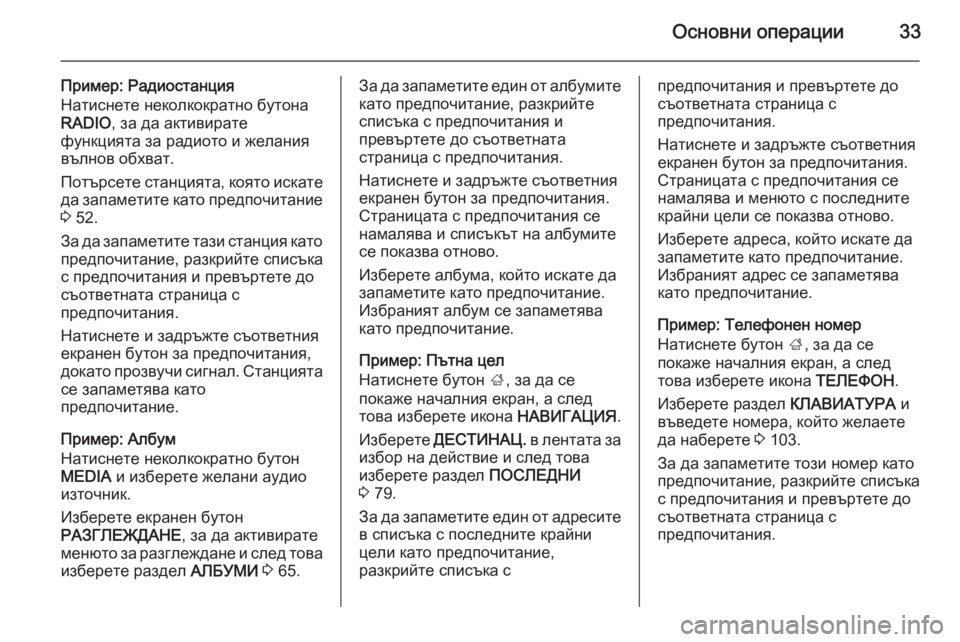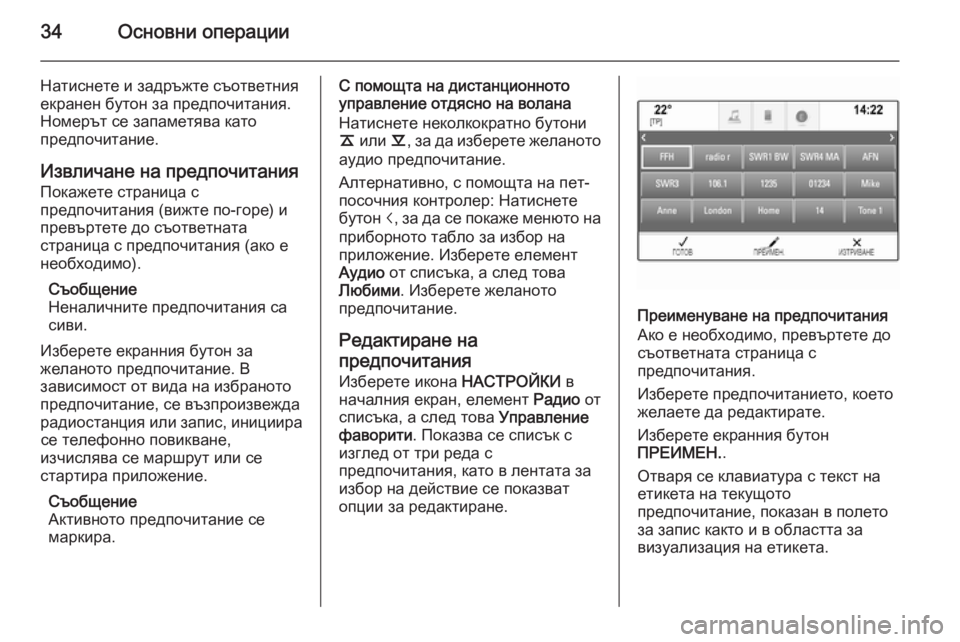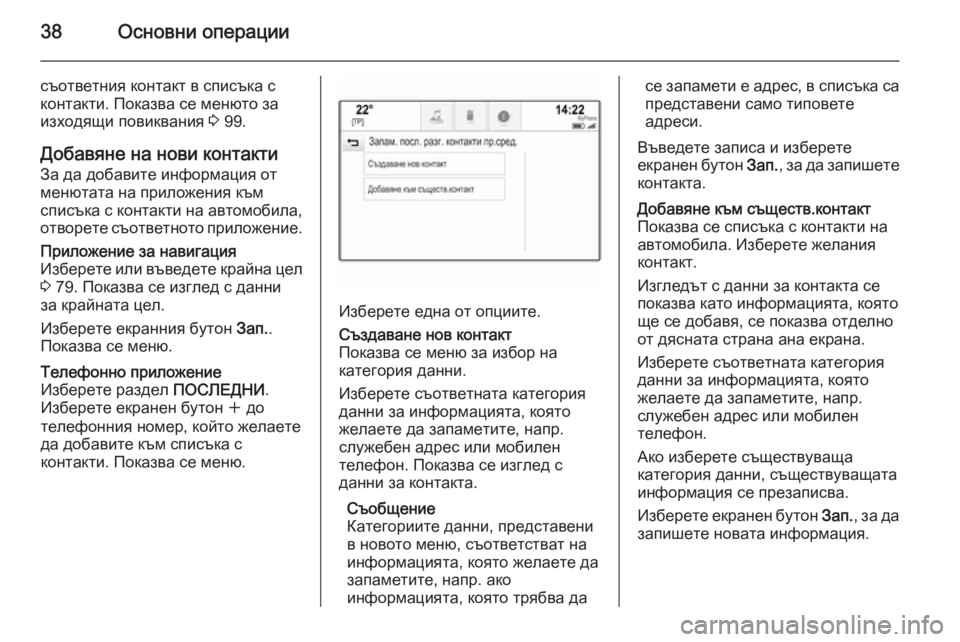Page 33 of 165
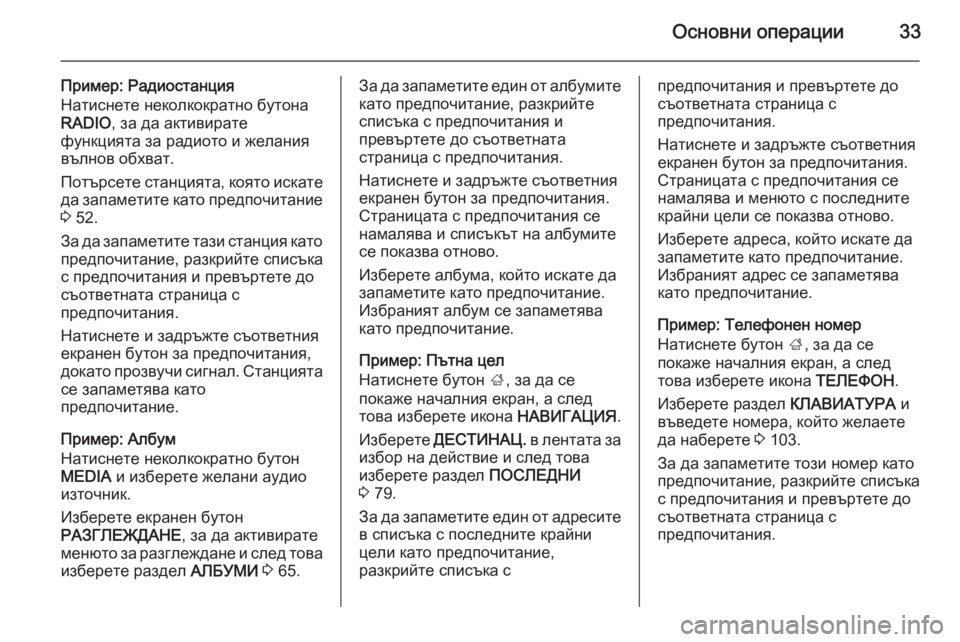
Основни операции33
Пример: Радиостанция
Натиснете неколкократно бутона
RADIO , за да активирате
функцията за радиото и желания
вълнов обхват.
Потърсете станцията, която искате
да запаметите като предпочитание 3 52.
За да запаметите тази станция като предпочитание, разкрийте списъка
с предпочитания и превъртете до
съответната страница с
предпочитания.
Натиснете и задръжте съответния екранен бутон за предпочитания,
докато прозвучи сигнал. Станцията
се запаметява като
предпочитание.
Пример: Албум
Натиснете неколкократно бутон
MEDIA и изберете желани аудио
източник.
Изберете екранен бутон
РАЗГЛЕЖДАНЕ , за да активирате
менюто за разглеждане и след това изберете раздел АЛБУМИ 3 65.За да запаметите един от албумите
като предпочитание, разкрийте
списъка с предпочитания и
превъртете до съответната
страница с предпочитания.
Натиснете и задръжте съответния екранен бутон за предпочитания.
Страницата с предпочитания се
намалява и списъкът на албумите
се показва отново.
Изберете албума, който искате да
запаметите като предпочитание.
Избраният албум се запаметява
като предпочитание.
Пример: Пътна цел
Натиснете бутон ;, за да се
покаже началния екран, а след
това изберете икона НАВИГАЦИЯ.
Изберете ДЕСТИНАЦ. в лентата за
избор на действие и след това
изберете раздел ПОСЛЕДНИ
3 79.
За да запаметите един от адресите
в списъка с последните крайни
цели като предпочитание,
разкрийте списъка спредпочитания и превъртете до
съответната страница с
предпочитания.
Натиснете и задръжте съответния екранен бутон за предпочитания.
Страницата с предпочитания се
намалява и менюто с последните
крайни цели се показва отново.
Изберете адреса, който искате да
запаметите като предпочитание.
Избраният адрес се запаметява
като предпочитание.
Пример: Телефонен номер
Натиснете бутон ;, за да се
покаже началния екран, а след
това изберете икона ТЕЛЕФОН.
Изберете раздел КЛАВИАТУРА и
въведете номера, който желаете
да наберете 3 103.
За да запаметите този номер като
предпочитание, разкрийте списъка
с предпочитания и превъртете до
съответната страница с
предпочитания.
Page 34 of 165
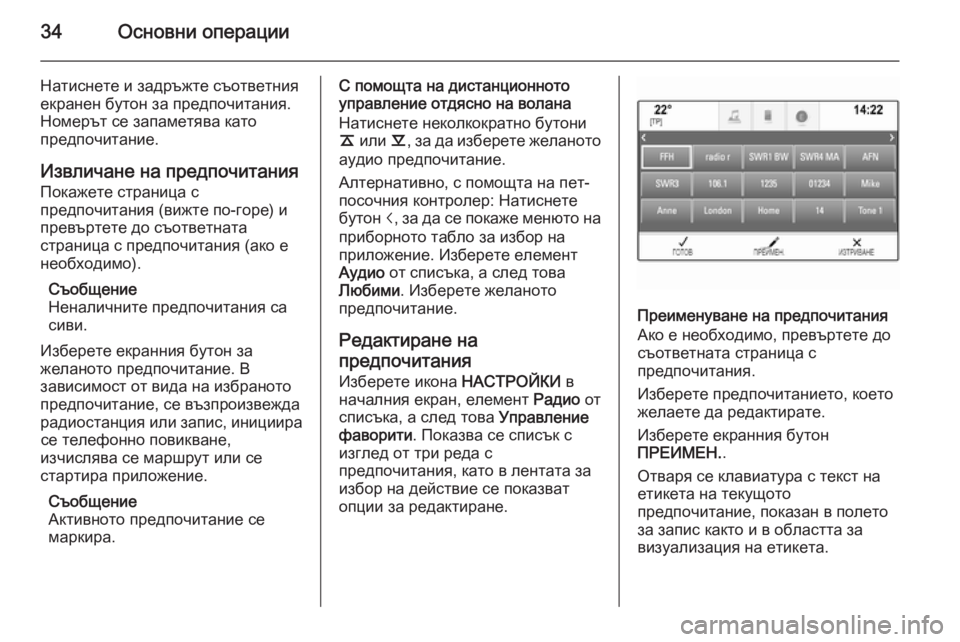
34Основни операции
Натиснете и задръжте съответния
екранен бутон за предпочитания.
Номерът се запаметява като
предпочитание.
Извличане на предпочитания Покажете страница с
предпочитания (вижте по-горе) и
превъртете до съответната
страница с предпочитания (ако е
необходимо).
Съобщение
Неналичните предпочитания са
сиви.
Изберете екранния бутон за
желаното предпочитание. В
зависимост от вида на избраното
предпочитание, се възпроизвежда
радиостанция или запис, инициира се телефонно повикване,
изчислява се маршрут или се
стартира приложение.
Съобщение
Активното предпочитание се
маркира.С помощта на дистанционното
управление отдясно на волана
Натиснете неколкократно бутони k или l, за да изберете желаното
аудио предпочитание.
Алтернативно, с помощта на пет-
посочния контролер: Натиснете бутон i, за да се покаже менюто на
приборното табло за избор на
приложение. Изберете елемент Аудио от списъка, а след това
Любими . Изберете желаното
предпочитание.
Редактиране на
предпочитания Изберете икона НАСТРОЙКИ в
началния екран, елемент Радио от
списъка, а след това Управление
фаворити . Показва се списък с
изглед от три реда с
предпочитания, като в лентата за
избор на действие се показват
опции за редактиране.
Преименуване на предпочитания
Ако е необходимо, превъртете до
съответната страница с
предпочитания.
Изберете предпочитанието, което
желаете да редактирате.
Изберете екранния бутон
ПРЕИМЕН. .
Отваря се клавиатура с текст на
етикета на текущото
предпочитание, показан в полето
за запис както и в областта за
визуализация на етикета.
Page 35 of 165

Основни операции35
Въведете новия текст на етикета и
изберете екранен бутон Име. Ще
се върнете в страницата с
предпочитания.
Изберете екранен бутон H в
долната част на екрана, за да разкриете лентата за избор на
действие, а след това изберете
екранен бутон ГОТОВ, за да се
върнете в менюто с настройки.
Изтриване на предпочитания
Ако е необходимо, превъртете до
съответната страница с
предпочитания.
Изберете предпочитанието, което
желаете да изтриете.
Изберете екранния бутон
ИЗТРИВАНЕ . Предпочитанията и
всички свързани с тях данни се
изтриват.
Изберете екранен бутон ГОТОВ, за
да се върнете в менюто с настройки.Преместване на предпочитания
Ако е необходимо, превъртете до
съответната страница с
предпочитания.
Плъзнете предпочитанието, което искате да преместите до новото му положение.
За да запаметите предпочитание
на място, което е извън текущата
видима страница с предпочитания, плъзнете го към символи p или q в
горната част на страницата с
предпочитания. Списъкът започва
да се превърта. За да спрете
превъртането, се придвижете
обратно до областта на страницата
с предпочитания.
Изберете екранен бутон ГОТОВ, за
да потвърдите действието и да се
върнете в менюто с настройки.
Определяне на броя на
показваните предпочитания
Натиснете бутона ; и след това
изберете иконата от менюто
НАСТРОЙКИ . Изберете елемент
Радио от менюто, а след това Брой
на изведените фаворити .
Активирайте желания брой
предпочитания, които да бъдат
показвани.
Съобщение
Ако броят на запаметените
предпочитания надвишава броя
на предпочитанията, активирани
в менюто за настройки,
предпочитанията, запаметени допълнително, не се изтриват, а
само се скриват от изгледа. Те могат да бъдат активирани отново чрез увеличаване на броя на
предпочитанията, които могат да
бъдат разгледани.
Page 36 of 165

36Основни операцииКонтактиОт система Инфотейнмънт може
да се осъществи достъп до два
различни типа списъци с контакти:
■ Списъците с контакти, изтеглени от Bluetooth устройства или други
външни източници.
■ Списък с контакти.
Съобщение
В списъка с контакти на
автомобила могат да се
запаметят максимум 1000
контакта. Няма ограничение за
изтеглени списъци с контакти.
Избиране на източник на контакти Списъкът с контакти, показван
първо при достъп се различава в
зависимост от текущото активно
приложение и свързаните
устройства.
Промяна на източника
Изберете екранен бутон Смяна на
списък с контакти от дясната
страна на екрана. Показва се
списък на всички наличниизточници за контакт. Текущият
активен списък с контакти се
маркира с 9.
Изберете желания списък с
контакти. Показва се съответния
списък.
Съобщение
Системата помни списък, избран
в приложение. При повторно
въвеждане на списъка с контакти
от това приложение, предишно
избраният списък се показва
отново.
Изтриване на контакти
Изберете екранен бутон Смяна на
списък с контакти от дясната
страна на екрана. Показва се
списък на всички налични
източници за контакти. Текущият
активен списък с контакти се
маркира с 9.
Изберете екранен бутон ─ до
Превозно средство . Показва се
съобщение за потвърждение.
Потвърдете съобщението, за да
изтриете списъка.
Сортиране на списъци с
контакти
По подразбиране, списъците са подредени азбучно по собствено
име. Ако няма достъпно собствено
име, вместо това се взема
фамилното име. Ако няма
собствено или фамилно име, като
критерий за сортиране се използва
един от първите въведени знаци.
Редът на сортиране може да се
промени, ако собствено и фамилно име са запаметени в две различни
полета.
Page 37 of 165

Основни операции37
За да промените реда за
сортиране, изберете екранен бутон
Сорт. .
Изберете желания ред за
сортиране. Списъкът се сортира
отново.
Използване на списъка с
контакти За да се покаже списъка с контакти,
изберете раздел КОНТАКТИ в
съответното приложение.
Приложение за навигация:
Телефонно приложение:
За да се покаже изглед с данни за
контакт, изберете един от записите от активния списък с контакти.
Изгледът с данни за контакт може
да включва:
■ Собствено и фамилно име
■ Няколко телефонни номера
■ Няколко имейл адреса
■ Няколко адреса (напр. домашен и служебен)
■ В списък с контакти за автомобил: запис на категория
■ В списък с контакти за
автомобил: поле за бележки
■ За POI записи: информация за работно време, меню (в
ресторанти), цени и др.
Съобщение
Данните се подреждат в
зависимост от активното
приложение, напр. в телефонното приложение първо се показват
телефонните номера.
Стартиране на навигация
За стартиране на водене по
маршрут до крайна цел, изберете
един от адресите, запаметени за
избрания контакт или бързата
функционална икона до
съответния контакт в списъка с
контакти. Показва се изглед с
данни за крайната цел 3 69.
Иницииране на телефонно
обаждане
За да инициирате телефонно
повикване, изберете един от
телефонните номера, запаметени
за контакта или бързата
функционална икона до
Page 38 of 165
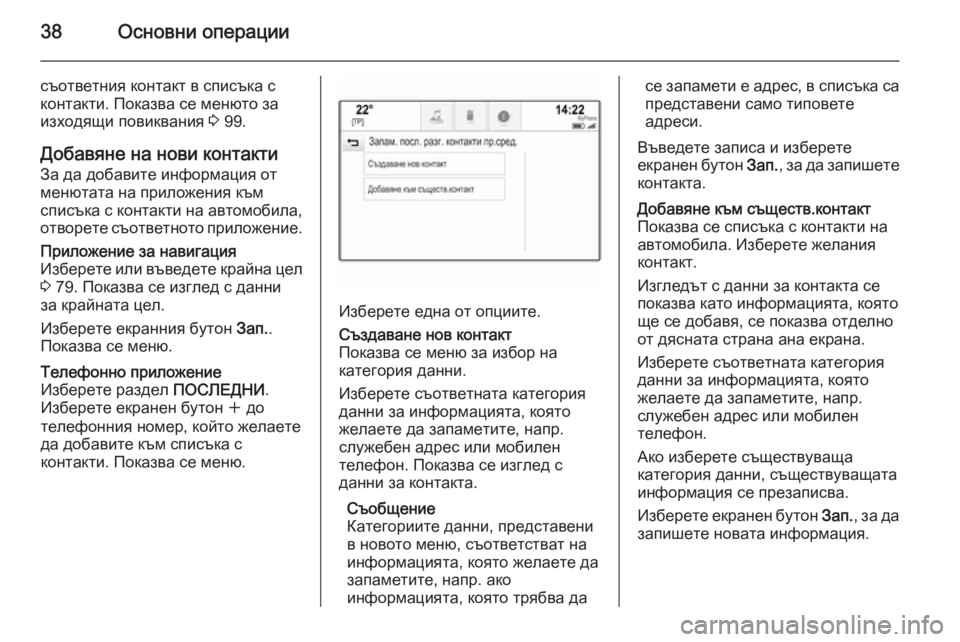
38Основни операции
съответния контакт в списъка с
контакти. Показва се менюто за
изходящи повиквания 3 99.
Добавяне на нови контакти
За да добавите информация от
менютата на приложения към
списъка с контакти на автомобила,
отворете съответното приложение.Приложение за навигация
Изберете или въведете крайна цел 3 79. Показва се изглед с данни
за крайната цел.
Изберете екранния бутон Зап..
Показва се меню.Телефонно приложение
Изберете раздел ПОСЛЕДНИ.
Изберете екранен бутон w до
телефонния номер, който желаете
да добавите към списъка с
контакти. Показва се меню.
Изберете една от опциите.
Създаване нов контакт
Показва се меню за избор на
категория данни.
Изберете съответната категория
данни за информацията, която желаете да запаметите, напр.
служебен адрес или мобилен
телефон. Показва се изглед с
данни за контакта.
Съобщение
Категориите данни, представени в новото меню, съответстват на
информацията, която желаете да
запаметите, напр. ако
информацията, която трябва дасе запамети е адрес, в списъка са представени само типовете
адреси.
Въведете записа и изберете
екранен бутон Зап., за да запишете
контакта.Добавяне към съществ.контакт Показва се списъка с контакти на
автомобила. Изберете желания
контакт.
Изгледът с данни за контакта се
показва като информацията, която
ще се добавя, се показва отделно
от дясната страна ана екрана.
Изберете съответната категория
данни за информацията, която
желаете да запаметите, напр.
служебен адрес или мобилен
телефон.
Ако изберете съществуваща
категория данни, съществуващата
информация се презаписва.
Изберете екранен бутон Зап., за да
запишете новата информация.
Page 39 of 165

Основни операции39
Редактиране на контактиЗа да промените контакт, изберете
желания запис на контакт от
списъка с контакти на автомобила.
Натиснете екранен бутон
Редактиране контакт от дясната
страна на екрана.
Показва се изгледа за
редактиране.
Промяна на информация
Изберете полето, което желаете да промените. В зависимост от
избраното поле, се показва
клавиатурата или цифровата
клавиатура.
Въведете вашите промени 3 26.
Изберете екранен бутон Зап. в
изгледа с данни за контакт, за да
запишете вашите промени.
Добавяне на нова информация
Изберете полето, в което желаете
да въведете допълнителна
информация.
Ако желаете да създадете ново
поле за вече съществуваща
категория данни, напр. номер на
втори мобилен телефон, изберете
екранен бутон w в съответното
поле за данни.
Съобщение
Екранният бутон w се показва
само ако е възможно да се добави
още информация за тази
категория данни.
В зависимост от избраното поле, се показва клавиатурата или
цифровата клавиатура 3 26.
Въведете новите данни и изберете
екранния бутон пред полето на
записа.Изберете екранен бутон Зап. в
изгледа с данни за контакт, за да запишете вашите промени.
Изтриване на контакта
За да изтриете записа на контакта
и цялата свързана с него
информация, изберете екранен
бутон Изтриване . Показва се
съобщение за потвърждение.
Потвърдете съобщението.
Записът е изтрит.
Page 40 of 165
40Основни операцииОбщ преглед на сензорни операции
Таблицата по-долу съдържа резюме на всички движения (жестове) върху сензорния екран и сензорния панел, които трябва да направите с един, два или три пръста, за да задействате специфични действия в менютата.МенюДействиеСензорен екранСензорен панелВсички менютаПридвижване до елемент
от екран1 пръст, преместете през
сензорния панелИзбиране/активиране на
елемент1 пръст, натиснете еднократно върху
елемента1 пръст, натиснете върху
сензорния панелПревъртане на списъци1 пръст, преместете нагоре или надолу2 пръста, преместете
нагоре или надолу1 пръст, преместете плъзгача върху
лентата за превъртане1 пръст, натиснете неколкократно и
задръжте бутони n или o в горната
или долната част на лентата за
превъртанеПревъртане на текст1 пръст, преместете нагоре или надолу2 пръста, преместете
нагоре или надолу
 1
1 2
2 3
3 4
4 5
5 6
6 7
7 8
8 9
9 10
10 11
11 12
12 13
13 14
14 15
15 16
16 17
17 18
18 19
19 20
20 21
21 22
22 23
23 24
24 25
25 26
26 27
27 28
28 29
29 30
30 31
31 32
32 33
33 34
34 35
35 36
36 37
37 38
38 39
39 40
40 41
41 42
42 43
43 44
44 45
45 46
46 47
47 48
48 49
49 50
50 51
51 52
52 53
53 54
54 55
55 56
56 57
57 58
58 59
59 60
60 61
61 62
62 63
63 64
64 65
65 66
66 67
67 68
68 69
69 70
70 71
71 72
72 73
73 74
74 75
75 76
76 77
77 78
78 79
79 80
80 81
81 82
82 83
83 84
84 85
85 86
86 87
87 88
88 89
89 90
90 91
91 92
92 93
93 94
94 95
95 96
96 97
97 98
98 99
99 100
100 101
101 102
102 103
103 104
104 105
105 106
106 107
107 108
108 109
109 110
110 111
111 112
112 113
113 114
114 115
115 116
116 117
117 118
118 119
119 120
120 121
121 122
122 123
123 124
124 125
125 126
126 127
127 128
128 129
129 130
130 131
131 132
132 133
133 134
134 135
135 136
136 137
137 138
138 139
139 140
140 141
141 142
142 143
143 144
144 145
145 146
146 147
147 148
148 149
149 150
150 151
151 152
152 153
153 154
154 155
155 156
156 157
157 158
158 159
159 160
160 161
161 162
162 163
163 164
164